Zmiana firmy
Na zakładce [Start] znajduje się opcja Zmiana firmy  , która pozwala zalogowanemu Operatorowi na przelogowanie na inną firmę (dostępną na liście firm), bez konieczności ponownego podawania hasła (jeśli Operator je posiada). Funkcja zmiany firmy jest również dostępna po użyciu klawisza <F4>.
, która pozwala zalogowanemu Operatorowi na przelogowanie na inną firmę (dostępną na liście firm), bez konieczności ponownego podawania hasła (jeśli Operator je posiada). Funkcja zmiany firmy jest również dostępna po użyciu klawisza <F4>.
 , która pozwala zalogowanemu Operatorowi na przelogowanie na inną firmę (dostępną na liście firm), bez konieczności ponownego podawania hasła (jeśli Operator je posiada). Funkcja zmiany firmy jest również dostępna po użyciu klawisza <F4>.
, która pozwala zalogowanemu Operatorowi na przelogowanie na inną firmę (dostępną na liście firm), bez konieczności ponownego podawania hasła (jeśli Operator je posiada). Funkcja zmiany firmy jest również dostępna po użyciu klawisza <F4>.Logowanie
W trakcie pracy z programem istnieje możliwość zmiany firmy bez konieczności zamykania programu i ponownej rejestracji. Funkcja jest dostępna w pasku zadań pod przyciskiem  lub w menu Start/ Logowanie lub klawisz funkcyjny <F11>.
lub w menu Start/ Logowanie lub klawisz funkcyjny <F11>.
 lub w menu Start/ Logowanie lub klawisz funkcyjny <F11>.
lub w menu Start/ Logowanie lub klawisz funkcyjny <F11>.
Uwaga
Jeśli jest otwarte jakieś okno w programie to klawisz <F11> wywołuje domyślną funkcję dodatkową (jeśli jest zdefiniowana dla tego okna). Jeśli brak otwartych okien, klawisz <F11> wywołuje okno logowania.
Uwaga
Przed zmianą bazy (firmy) należy zamknąć wszystkie okna (listy, formularze).
Odśwież konfigurację
Funkcja odświeżania jest wykonywana zawsze automatycznie przy zamykaniu okna konfiguracji. Konfiguracja jest wtedy odczytywana z bazy danych i zapisywana w pamięci komputera. W trakcie dalszej pracy wszelkie informacje o parametrach pobierane są z pamięci.
Może się jednak zdarzyć, że zmiany zostaną wprowadzone na innym stanowisku. Aby zostały odczytane na naszym komputerze należy uruchomić odświeżanie z poziomu menu Start, tak, by konfiguracja została ponownie odczytana z bazy danych. Odświeżanie konfiguracji można wywołać również wciskając klawisz <F9> w oknie głównym.
Informacje o firmie
Sekcja Informacje o firmie to dashboard Comarch ERP Optima zawierający przygotowane analizy dotyczące różnych modułów. Po kliknięciu ikony  Informacje o firmie otwiera się okno Informacje o firmie podzielone na zakładki związane określonymi modułami.
Informacje o firmie otwiera się okno Informacje o firmie podzielone na zakładki związane określonymi modułami.
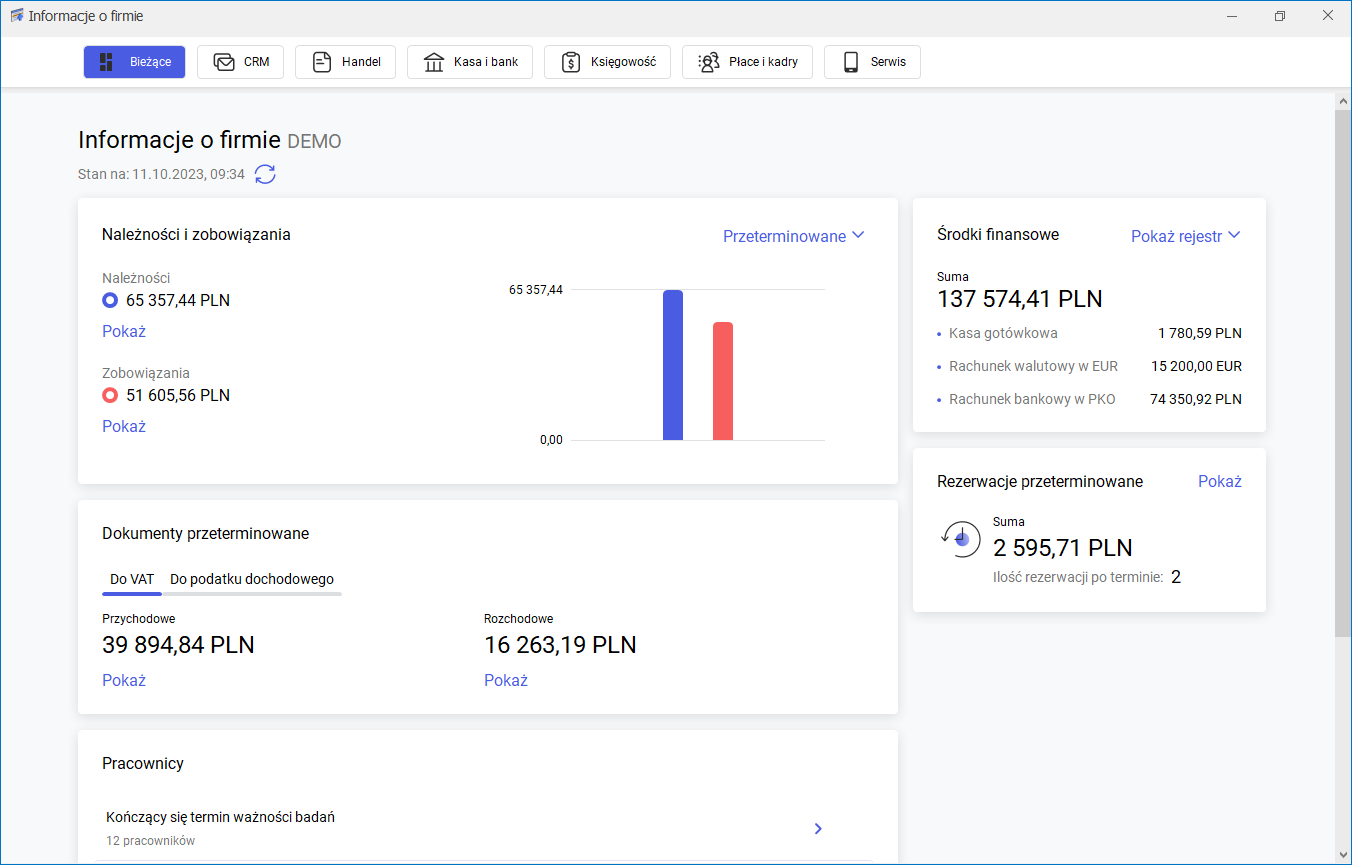 Na górze okna znajduje się nazwa firmy której dotyczą informacje oraz data i godzina ostatniego zaczytania danych. Dane prezentowane są na dzień zgodny z ustawieniem daty bieżącej w programie (Narzędzia / Data bieżąca). Ikona
Na górze okna znajduje się nazwa firmy której dotyczą informacje oraz data i godzina ostatniego zaczytania danych. Dane prezentowane są na dzień zgodny z ustawieniem daty bieżącej w programie (Narzędzia / Data bieżąca). Ikona  służy do odświeżenia danych.
Okno podzielone jest na zakładki:
Dostęp do danej sekcji / raportu zależny jest od modułów, na które zalogował się operator oraz ustawień dostępu do informacji, określanych na karcie danego operatora (Konfiguracja Programu/ Użytkowe/ Operatorzy) na zakładce [Informacje].
Przy każdej z analiz dostępny jest przycisk Pokaż, po kliknięciu którego otwierane jest okno programu z odpowiednio odfiltrowanymi danymi.
Dla okna Informacje o firmie wyłączona jest możliwość personalizacji aktywnego okna.
Jeżeli w menu Widok zaznaczona jest opcja Pokaż informacje o firmie, okno Informacje o firmie jest automatycznie otwierane po zalogowaniu określonego operatora.
służy do odświeżenia danych.
Okno podzielone jest na zakładki:
Dostęp do danej sekcji / raportu zależny jest od modułów, na które zalogował się operator oraz ustawień dostępu do informacji, określanych na karcie danego operatora (Konfiguracja Programu/ Użytkowe/ Operatorzy) na zakładce [Informacje].
Przy każdej z analiz dostępny jest przycisk Pokaż, po kliknięciu którego otwierane jest okno programu z odpowiednio odfiltrowanymi danymi.
Dla okna Informacje o firmie wyłączona jest możliwość personalizacji aktywnego okna.
Jeżeli w menu Widok zaznaczona jest opcja Pokaż informacje o firmie, okno Informacje o firmie jest automatycznie otwierane po zalogowaniu określonego operatora.
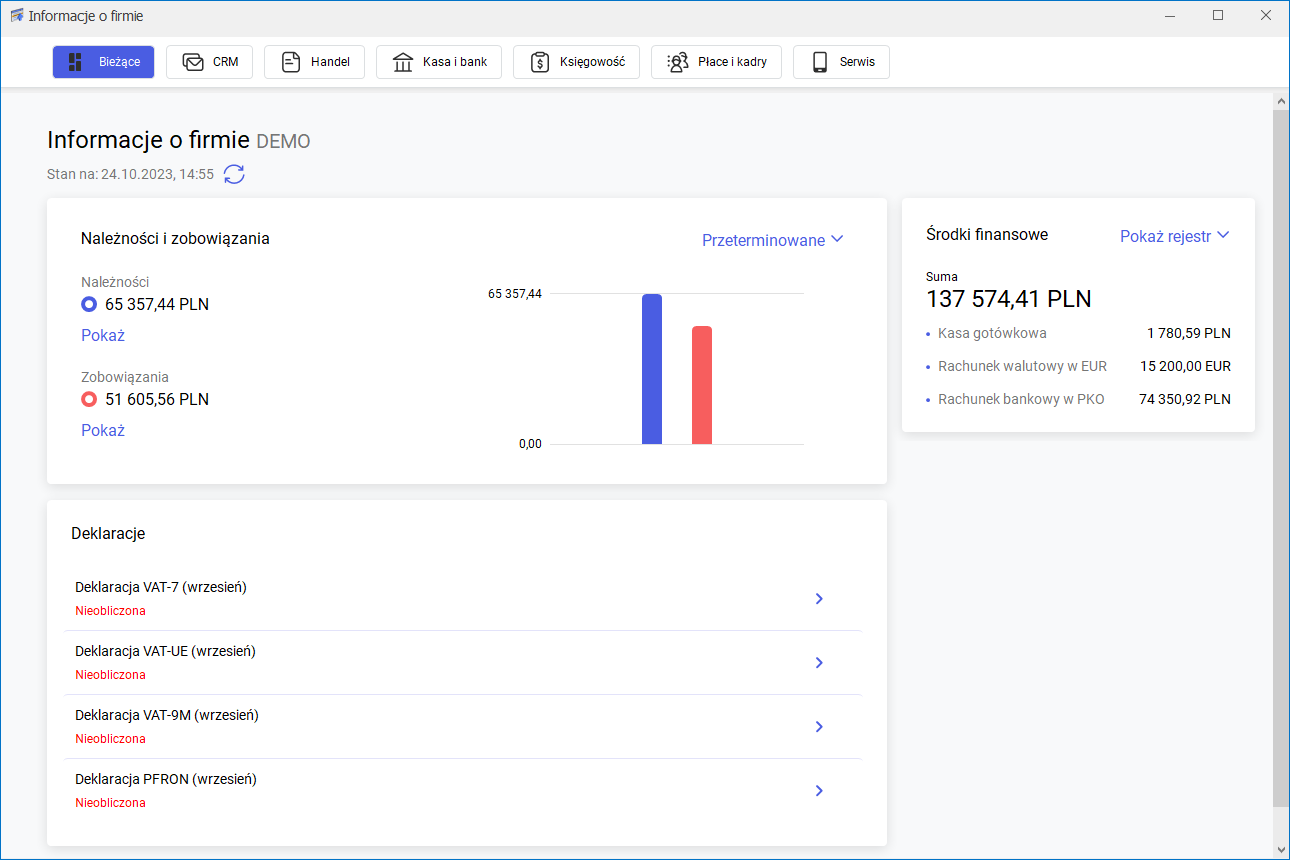 Pozostałe sekcje są widoczne, jeśli operator ma dostęp do co najmniej jednej analizy z nimi związanej oraz w co najmniej jednej z analiz wynik nie będzie zerowy:
Pozostałe sekcje są widoczne, jeśli operator ma dostęp do co najmniej jednej analizy z nimi związanej oraz w co najmniej jednej z analiz wynik nie będzie zerowy:
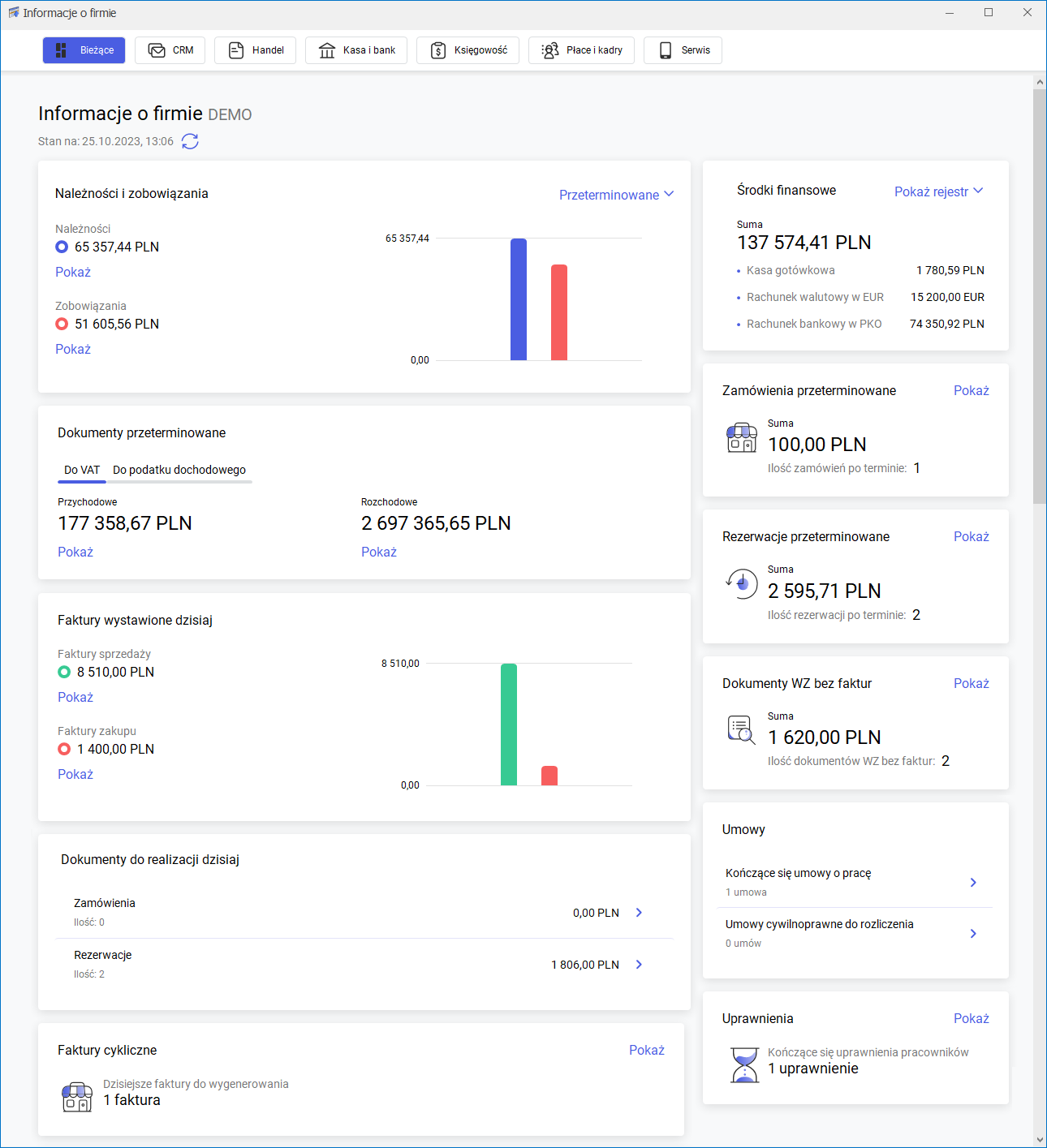 Jeżeli określony operator nie ma nadanych na swojej karcie na zakładce [Informacje] uprawnień do żadnych danych, na zakładce [Bieżące] wyświetlana jest następująca informacja:
Jeżeli określony operator nie ma nadanych na swojej karcie na zakładce [Informacje] uprawnień do żadnych danych, na zakładce [Bieżące] wyświetlana jest następująca informacja:
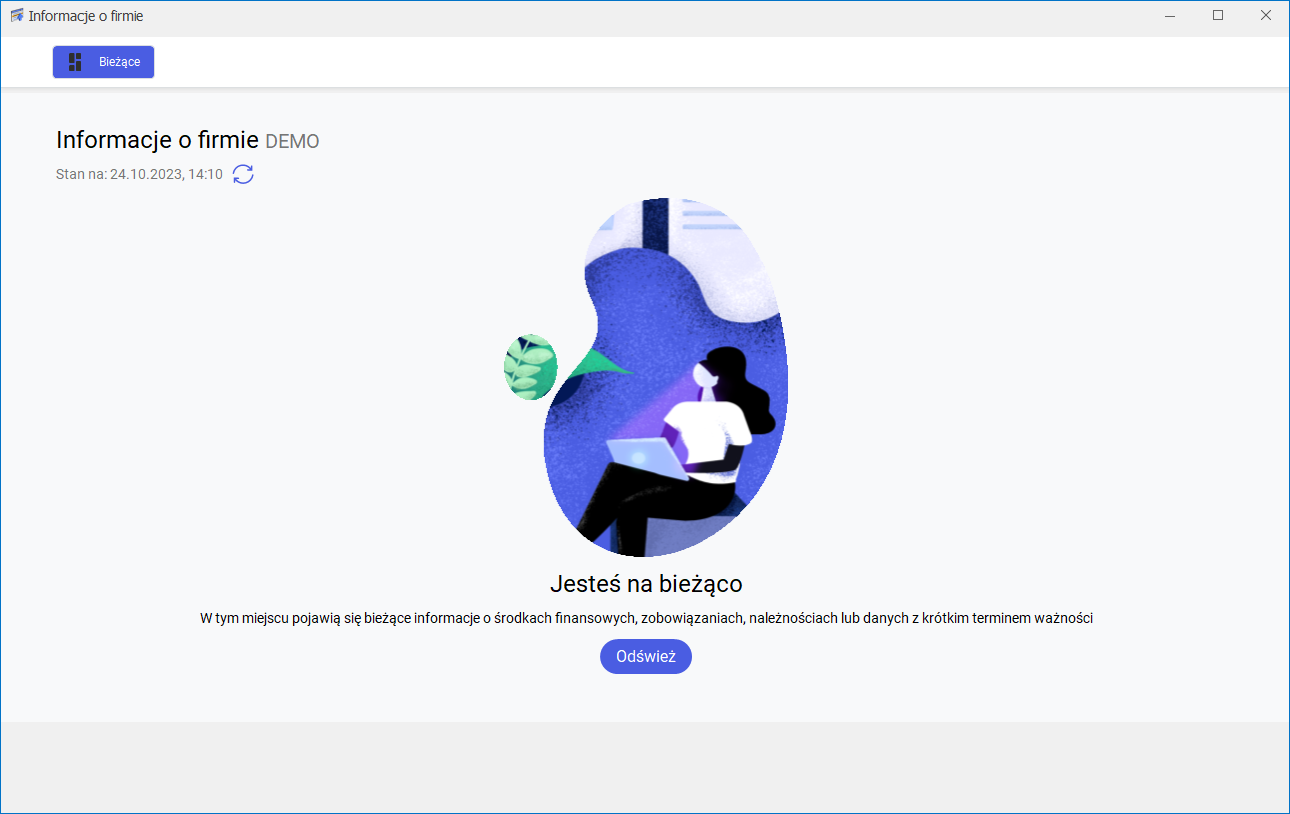
 Informacje o firmie otwiera się okno Informacje o firmie podzielone na zakładki związane określonymi modułami.
Informacje o firmie otwiera się okno Informacje o firmie podzielone na zakładki związane określonymi modułami.
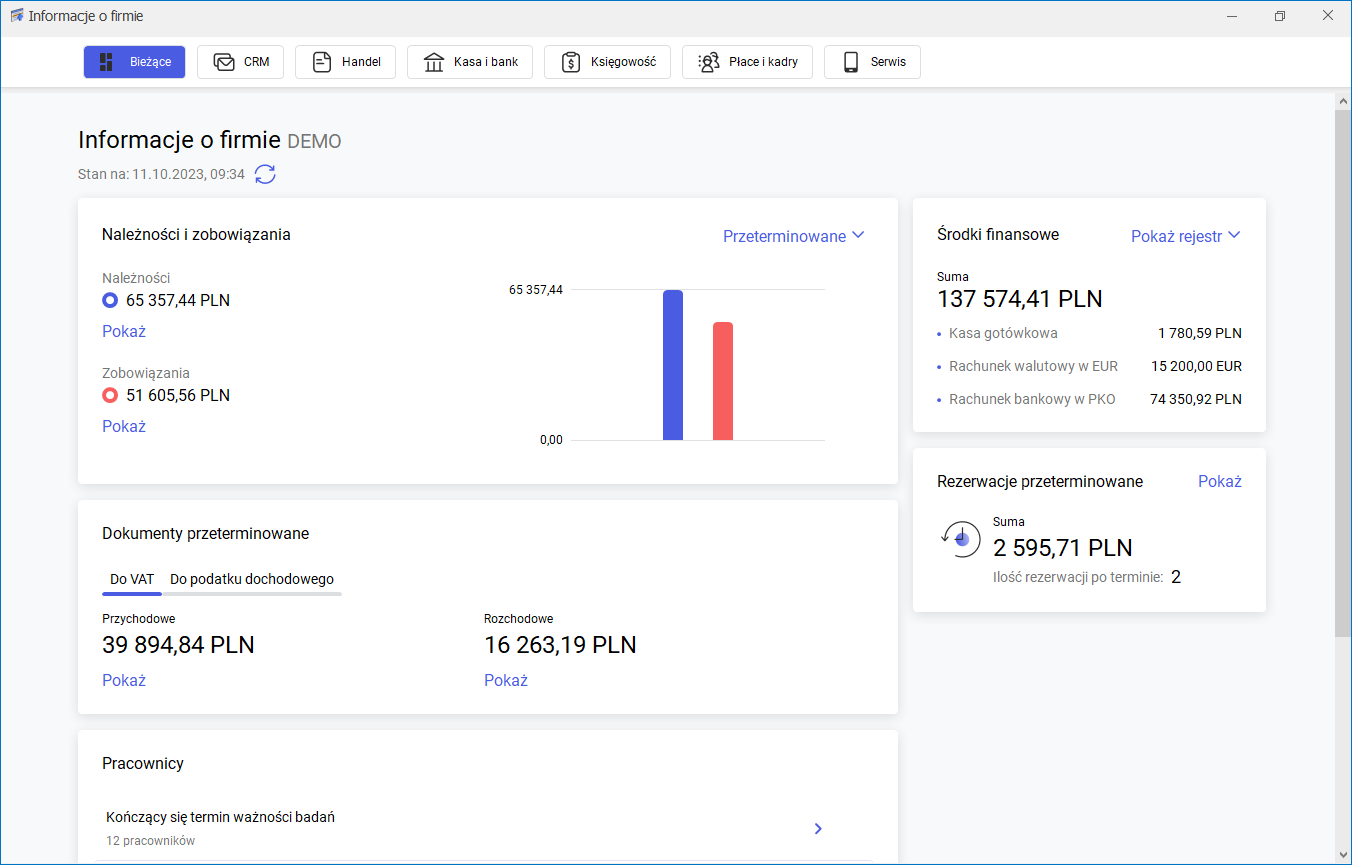 Na górze okna znajduje się nazwa firmy której dotyczą informacje oraz data i godzina ostatniego zaczytania danych. Dane prezentowane są na dzień zgodny z ustawieniem daty bieżącej w programie (Narzędzia / Data bieżąca). Ikona
Na górze okna znajduje się nazwa firmy której dotyczą informacje oraz data i godzina ostatniego zaczytania danych. Dane prezentowane są na dzień zgodny z ustawieniem daty bieżącej w programie (Narzędzia / Data bieżąca). Ikona Informacje o firmie – Bieżące
Zakładka [Bieżące] jest domyślnie wyświetlana po otwarciu okna Informacje o firmie. Zawiera najważniejsze informacje pobierane z pozostałych zakładek. Na tej zakładce poniższe sekcje prezentowane są zawsze, jeżeli dany operator ma dostęp do co najmniej jednej analizy z nimi związanej:- Należności i zobowiązania,
- Środki finansowe – prezentowana jest suma środków oraz 3 rejestry z najwyższą kwotą,
- Deklaracje – widoczne są deklaracje, dla których powinna pojawić się informacja o konieczności ich przygotowania zgodnie z terminem wynikającym z konfiguracji.
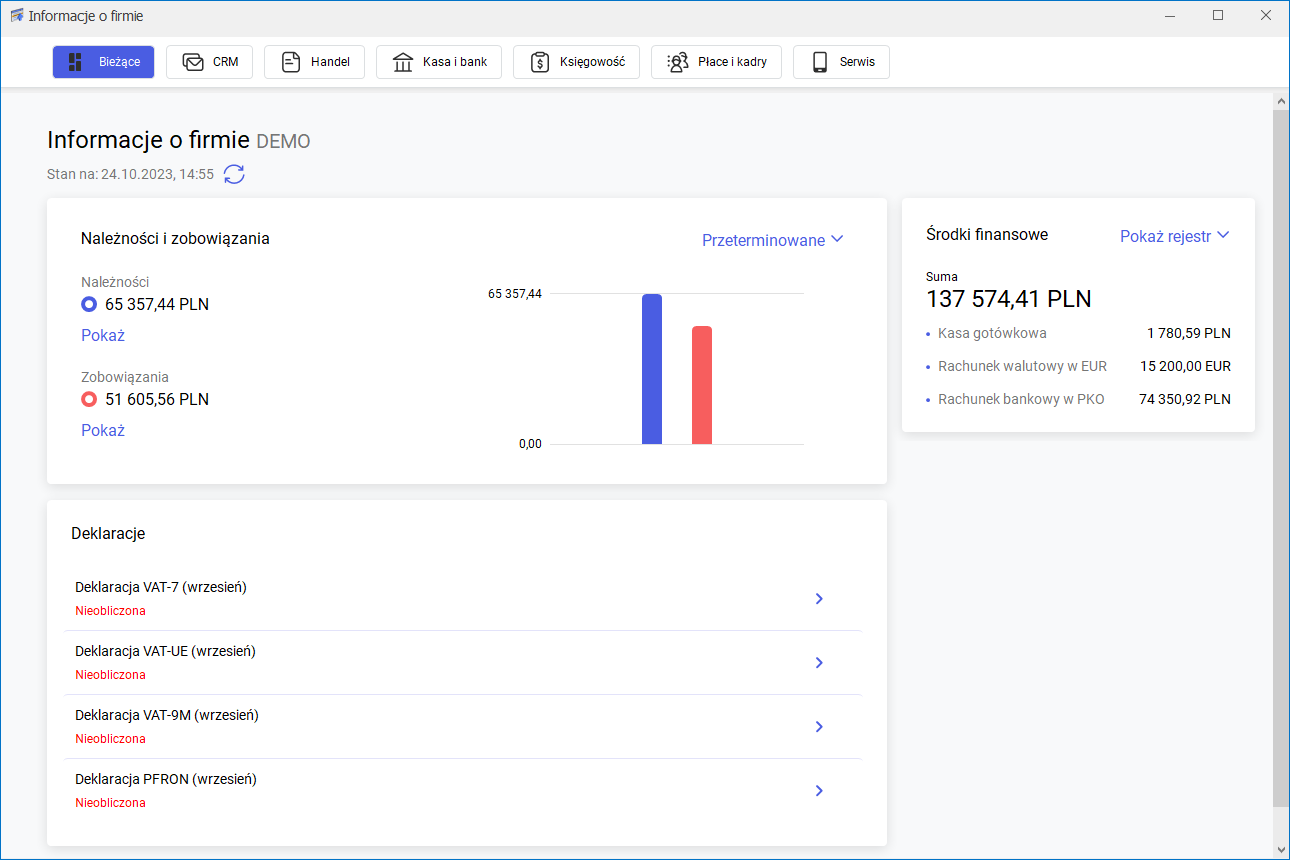 Pozostałe sekcje są widoczne, jeśli operator ma dostęp do co najmniej jednej analizy z nimi związanej oraz w co najmniej jednej z analiz wynik nie będzie zerowy:
Pozostałe sekcje są widoczne, jeśli operator ma dostęp do co najmniej jednej analizy z nimi związanej oraz w co najmniej jednej z analiz wynik nie będzie zerowy:
- Dokumenty przeterminowane – dostępne opcje: Do VAT i Do podatku dochodowego, sekcja widoczna, jeśli suma wartości dla jednej z tych analiz jest większa niż 0 PLN,
- Faktury wystawione dzisiaj – sekcja widoczna, jeśli wystawiona została co najmniej jedna faktura,
- Dokumenty do realizacji – sekcja widoczna, jeśli do realizacji jest co najmniej jedno zamówienia albo rezerwacja,
- Zamówienia przeterminowane – sekcja widoczna, jeśli co najmniej jedno zamówienie jest przeterminowane,
- Rezerwacje przeterminowane – sekcja widoczna, jeśli co najmniej jedna rezerwacja jest przeterminowana,
- Dokumenty WZ bez faktur – sekcja widoczna, jeśli występuje co najmniej jeden dokument bez faktury,
- Faktury cykliczne – sekcja widoczna, jeśli występuje co najmniej jedna faktura cykliczna do wygenerowania,
- Pracownicy – sekcja widoczna, jeśli zależnie od uprawnień kończy się termin ważności co najmniej jednego pracownika lub co najmniej jeden pracownik jest po zwolnieniu dłuższym niż 30 dni,
- Umowy – sekcja widoczna, jeśli kończy się co najmniej jedna umowa o pracę albo jest przynajmniej jedna umowa do rozliczenia,
- Uprawnienia – sekcja widoczna, jeśli kończy się co najmniej jedno uprawnienie,
- Moje dzisiejsze zlecenia serwisowe – sekcja widoczna, jeśli operator ma co najmniej jedno zlecenie serwisowe na dziś,
- Moje zaległe zlecenia serwisowe – sekcja widoczna, jeśli operator ma co najmniej jedno zaległe zlecenie serwisowe,
- Zadania, z podziałem na Moje i Wszystkie – sekcja widoczna, jeżeli jest co najmniej jedno zadanie zaległe lub na dziś.
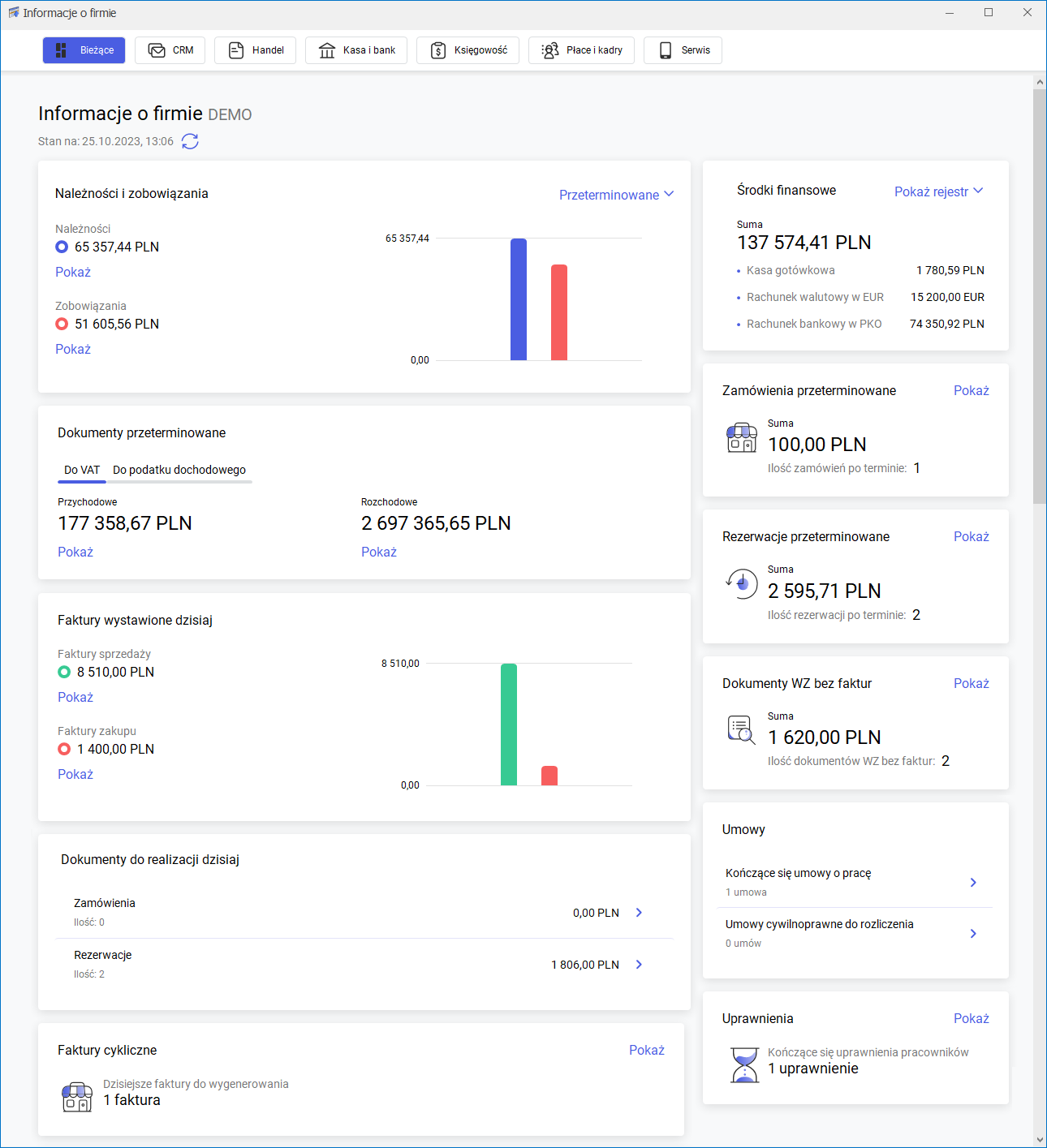 Jeżeli określony operator nie ma nadanych na swojej karcie na zakładce [Informacje] uprawnień do żadnych danych, na zakładce [Bieżące] wyświetlana jest następująca informacja:
Jeżeli określony operator nie ma nadanych na swojej karcie na zakładce [Informacje] uprawnień do żadnych danych, na zakładce [Bieżące] wyświetlana jest następująca informacja:
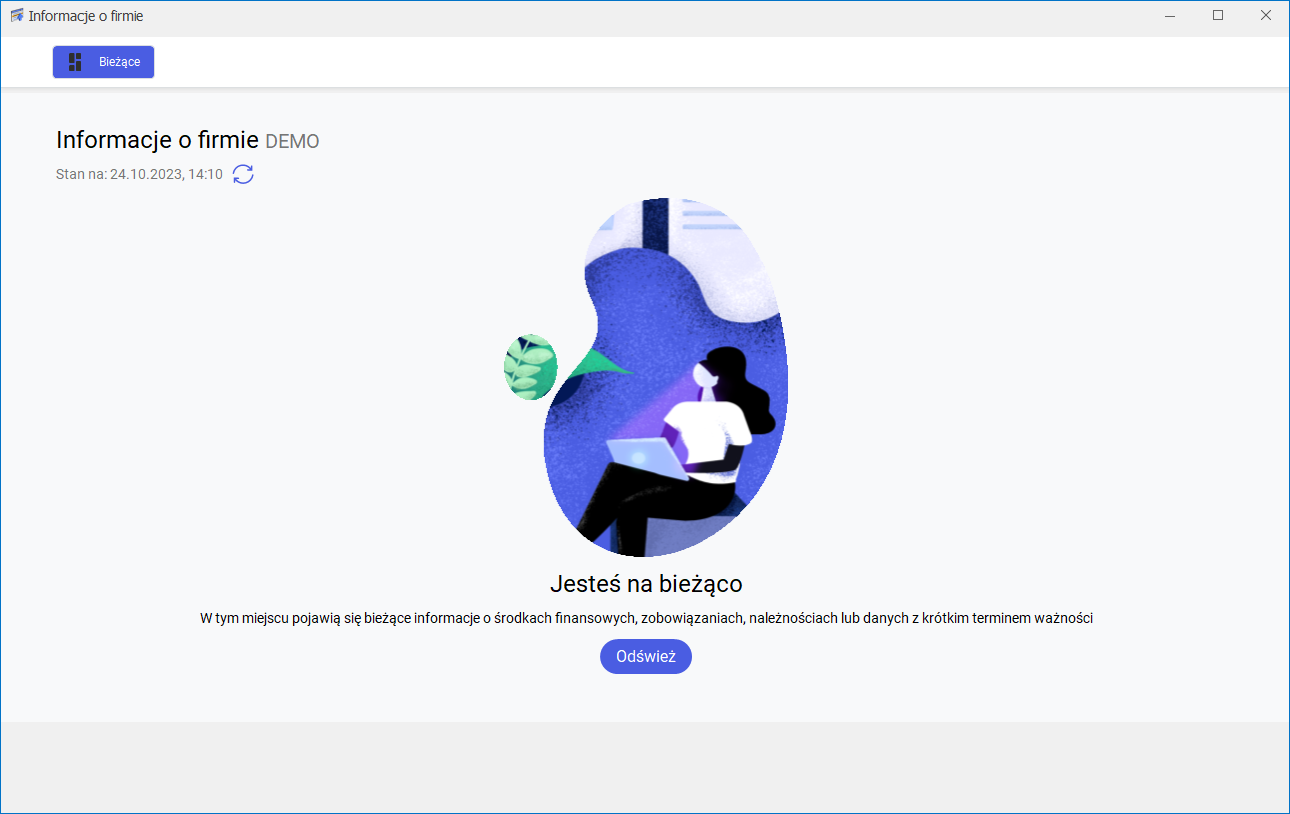
Konfiguracja
Po wyborze opcji Konfiguracja z menu Start otwarte zostaje okno, w którym ustalamy konfigurację programu oraz stanowiska (opisaną w Konfiguracja programu). Otwarcie konfiguracji jest również możliwe z poziomu okna głównego po wciśnięciu klawiszy <CTRL>+<F9> lub z poziomu paska Start w menu Nawigacji Comarch ERP Optima.
Społeczność Comarch ERP
Po kliknięciu opcji otwarta zostanie strona Społeczności Comarch ERP dla Klientów i Partnerów Comarch. Jeżeli na karcie operatora nie zostało uzupełnione pole Login SSO i zapamiętana hasło, po kliknięciu na Społeczność Comarch ERP pojawi się okno do wpisania logini i hasła.
CRM i Obieg dokumentów
CRM
Nowości
1. Oferta handlowa. Dodano dodatkowe funkcje usprawniające pracę przy wystawianiu ofert handlowych i generowaniu szablonów ofert:- W szablonie na ofercie handlowej umożliwiono wstawianie z bazy, pola z numerem telefonu operatora. W oknie Wstaw pole z bazy -Dane firmy dodano pola: telefon operatora, telefon operatora modyfikującego dokument, telefon operatora dodającego dokument.
- Na dokumencie oferty handlowej umożliwiono zmianę kolejności pozycji poprzez dodanie przycisków Podnieś i Obniż.
- Na liście szablonów ofert handlowych dodano możliwość kopiowania ofert handlowych za pomocą kombinacji przycisków: CTRL+Insert.
- Powiększono formularz oferty handlowej.
- W zależności od posiadanych modułów umożliwiono wyświetlanie listy zasobów lub listy cennika przy dodawaniu pozycji na ofertę handlową. Przy dostępnej licencji na moduł Handel/ Handel Plus podnosi się lista zasobów. Dla operatorów z dostępną licencją na moduł Faktury podnosi się lista cennika.
- Na formularzu oferty handlowej w zakładce Kontrahent dodano kolumnę Przedstawiciel. Wprowadzono możliwość wskazania jednego z przedstawicieli, którzy docelowo znajdują się na zakładce Dodatkowe na karcie kontrahenta. W kolumnie Przedstawiciel wyświetla się imię i nazwisko przedstawiciela.
- Na formularzu oferty handlowej w zakładce Kontrahent, w kolumnie E-Mail dodano możliwość podpowiadania adresu mailowego przedstawiciela lub kontrahenta.
- Na szablon wiadomości dodano nowe pola adresowe Do i DW.
- Na szablonie wiadomości umożliwiono wykorzystanie funkcji GetSQL w polach adresowych (Do, DW, UDW). Użycie funkcji pozwala na tworzenie dedykowanych szablonów ułatwiających pracę przy wysyłaniu wiadomości e-mail na przykład przy seryjnym wysyłaniu wiadomości z listy faktur do domyślnego przedstawiciela.
- Automatyczne ustawianie podmiotu przy wprowadzaniu adresata wiadomości e-mail.
- Umożliwiono wysyłanie wiadomości przypisanych do innego operatora.
- Zawężenie widoku książki adresowej do podmiotu wskazanego na formularzu wiadomości oraz jego odbiorców. Możliwość zaznaczania wielu adresów, oraz filtrowania listy adresów kontrahentów i pracowników przez pola: nieaktywni, duplikaty, archiwalni.
- Automatyczne ustawianie podmiotu na wiadomościach e-mail na podstawie domeny przypisanej do kontrahenta.
- Wątkowanie – przypisywanie wiadomości do operatora, który zajmował się tematem jako ostatni.
Poprawiono
1. Szablon oferty. Atrybut. Poprawiono wyświetlanie atrybutu na szablonie oferty handlowej, gdy kod/nazwa atrybutu pozycji towarowej zawiera znaki specjalne. 2. Optymilizacja operacji seryjnych skrzynki pocztowej. Wyeliminowano wyjątek "Object reference not set to an instance of an object", który pojawiał się podczas operacji seryjnych oznaczania wiadomości jako przeczytanych/nieprzeczytanych. 3. Przypomnienie SMS. Jeśli ustalono dwa zadania z ustawionym przypomnieniem, ale na jednym zadaniu podano błędny numer telefonu, to powiadomienie SMS dla drugiego zadania z poprawnym numerem telefonu było wysyłane wielokrotnie. Działanie poprawiono.CRM Plus
Nowości
1. Wydruk wypełnionej ankiety. Z poziomu formularza ankiety dodany został wydruk - Ankieta wypełniona (GenRap). Na wydruku są widoczne pytania z ankiety wraz z udzielonymi odpowiedziami.Obieg dokumentów
Zmiany
1. Skrzynka operatora. Poprawiono wyświetlanie skrzynki operatora podczas otwierania okna w pełnym ekranie. 2. Comarch HRM w archiwum wydruków. W związku ze zmianą nazwy aplikacji Comarch ERP e-Pracownik na Comarch HRM zmieniono wyświetlanie nazwy kolumny na liście wydruków i menu kontekstowym pod prawym przyciskiem myszy.Nowości w wersji
Podczas pierwszego uruchomienia programu po aktualizacji, dla każdego operatora wyświetlane jest okno prezentujące zwięzłą informację o nowościach, jakie w tej wersji zostały przygotowane. U dołu okna dostępny jest przyciski kierujący Użytkownika do pełnej ulotki dla nowej wersji programu. Okno dotyczące nowości w wersji programu może zostać ponownie przywołane przez Operatora poprzez kliknięcie opcji  Nowości w wersji.
Nowości w wersji.
Włącz nowe funkcje
Po wybraniu opcji Włącz nowe funkcje pokazuje się okno z listą produktów Comarch z aktywnymi przyciskami:
- Comarch e-Sklep,
- Comarch e-Sale (widoczny w przypadku nieskonfigurowania usługi e-Sklep/e-Sale),
- Comarch HRM (widoczny w przypadku nieskonfigurowania usługi),
- Comarch IBARD (widoczny w przypadku nieskonfigurowania usługi).
Konfiguruj połączenie
Opcja wyświetla okno asystenta podłączenia do wybranego serwera baz danych (serwer musi być wcześniej zainstalowany). Dzięki asystentowi podłączenia możemy również zmienić aktywną bazę konfiguracyjną. Funkcja jest aktywna tylko podczas startu programu. Zamiast tej opcji możemy wcisnąć z klawiatury klawisz <F12> lub klawisz  na pasku narzędziowym Comarch ERP Optima.
na pasku narzędziowym Comarch ERP Optima.
 na pasku narzędziowym Comarch ERP Optima.
na pasku narzędziowym Comarch ERP Optima.Koniec pracy
Wybór tej opcji spowoduje zamknięcie programu. Innym sposobem jest użycie kombinacji klawisz <CTRL>+<F4> lub kliknięcie myszką w klawisz  znajdujący się w prawym górnym rogu programu.
znajdujący się w prawym górnym rogu programu.


